Win7系统怎么调整电脑字体?
时间:2023/4/14作者:未知来源:盾怪网教程人气:
- [摘要]有不少的朋友使用在使用电脑的时候,会觉得电脑默认的字体难看,但又碍于不知道能不能更改字体,答案当然可以。小编这就的告诉大家,字体是可以改的,那该如何修改呢?下面小编就来给大家说说修改电脑字体的方法。...
有不少的朋友使用在使用电脑的时候,会觉得电脑默认的字体难看,但又碍于不知道能不能更改字体,答案当然可以。小编这就的告诉大家,字体是可以改的,那该如何修改呢?下面小编就来给大家说说修改电脑字体的方法。
什么是修改电脑字体呢?修改电脑的字体,也就是把电脑原来的字体设置成自己喜欢的字体。调整字体大小是很容易,可要想进行调整字体样式的话,就没那么简单了,因为这需要改动一些程序。那么该如何修改字体呢?接下来,小编就给大家介绍一下修改电脑字体的方法。
1,首先进入win7系统桌面,在桌面空白处鼠标右键,选择个性化打开。
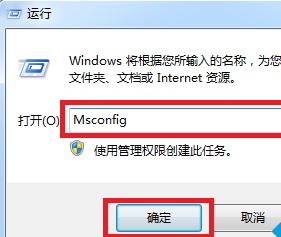
2.在出现的窗口界面中,点击下方的窗口颜色选项打开。
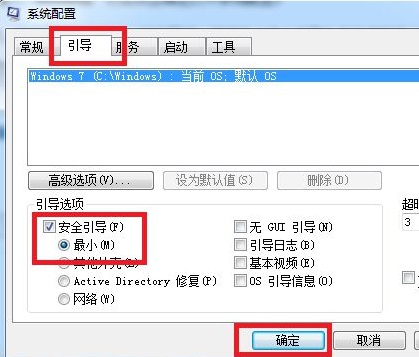
3.在新出现的窗口中点击最下方的高级外观设置打开。
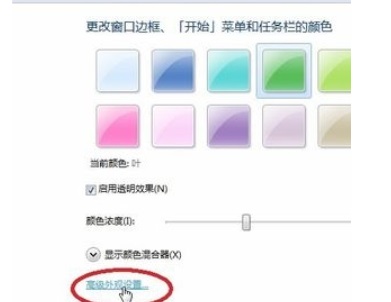
4.这时我们就可以看到调整字体的窗口了,选择桌面项目,在出现的下拉框中我们就可以对指定的选项做字体修改了,小编这里选择的是图标。
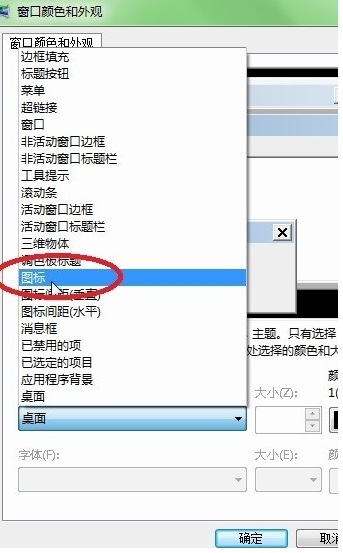
5.选择号选项后,点击字体中的区域,选择需要的字体,然后设置字体大小,是否加粗等,根据实际情况来设置就可以了,设置完成后点击确定即可。
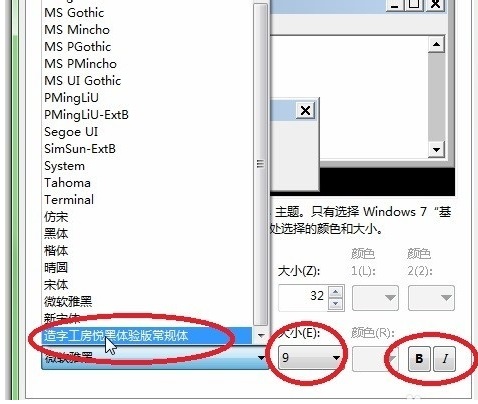
现在知道win7电脑字体怎么改了吧,希望对您有帮助。
windows 7 的设计主要围绕五个重点——针对笔记本电脑的特有设计;基于应用服务的设计;用户的个性化;视听娱乐的优化;用户易用性的新引擎。 跳跃列表,系统故障快速修复等,这些新功能令Windows 7成为最易用的Windows。
关键词:Win7系统怎样调整电脑字体?